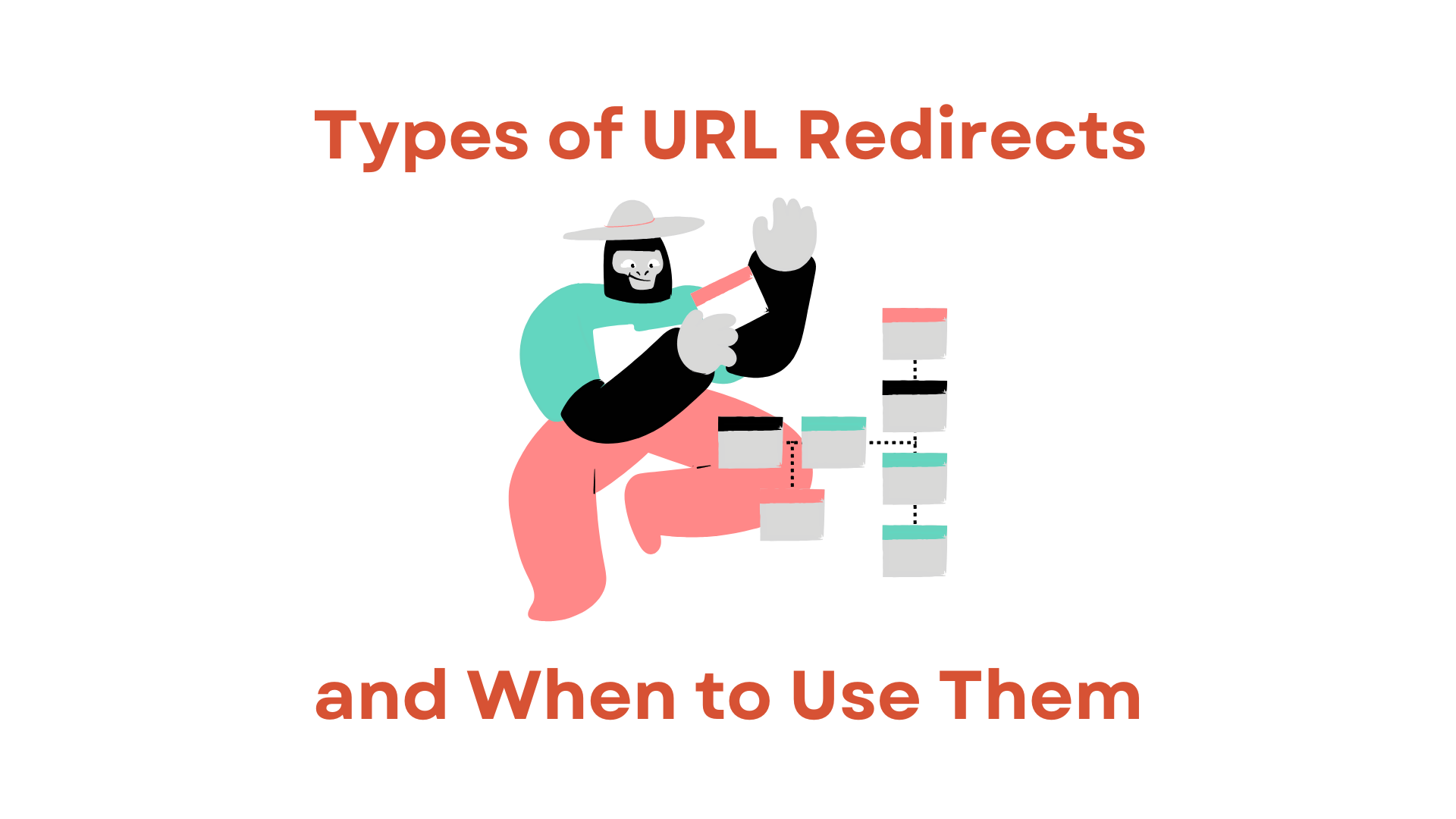Las redirecciones de URL son una herramienta importante para los propietarios de sitios web y los especialistas en marketing para garantizar que sus visitantes sean dirigidos a las páginas correctas. Con RedirHub, configurar redirecciones de URL es fácil y directo. En este tutorial, te guiaremos a través de los pasos para configurar una redirección de URL usando RedirHub.
Paso 1: Inicia sesión en tu cuenta de RedirHub
Para comenzar, inicia sesión en tu cuenta de RedirHub en el Dashboard (https://dash.redirhub.com/). Si aún no tienes una cuenta, puedes registrarte para una prueba gratuita en el sitio web de RedirHub.
Paso 2: Agrega tu dominio
Una vez que hayas iniciado sesión, dirígete al panel de control y haz clic en “Nueva redirección.” Ingresa el nombre de tu dominio y sigue las instrucciones para verificar la propiedad.
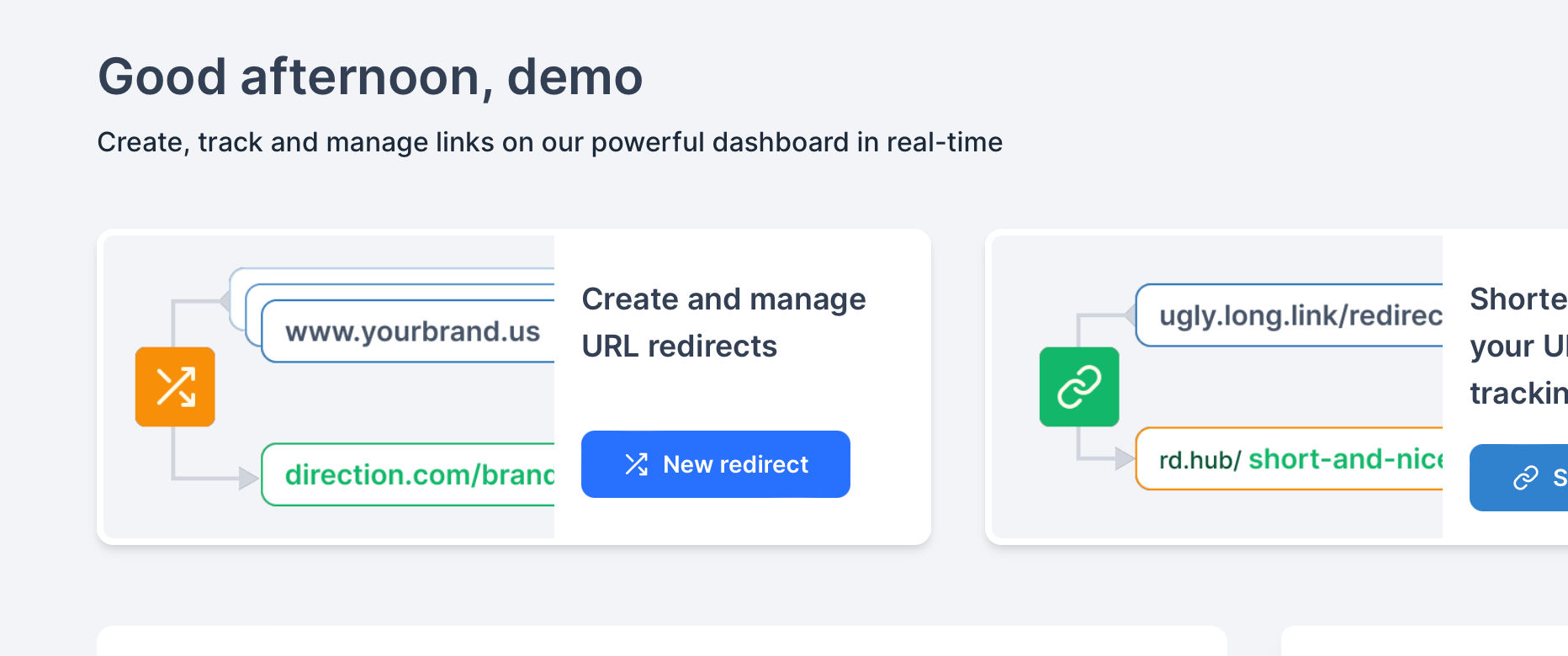
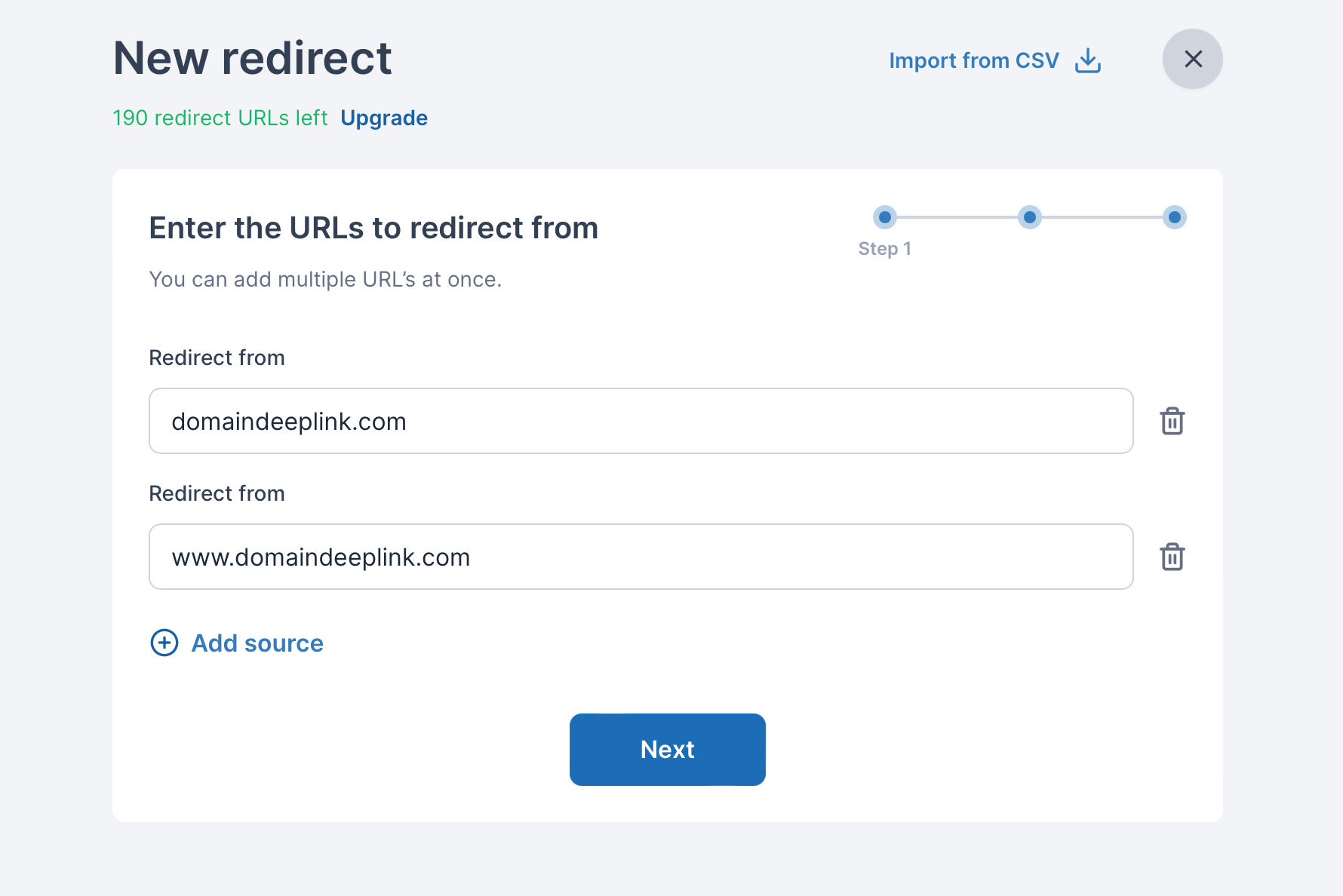
Paso 3: Configura las Opciones de Redirección
En la configuración, ingresa la URL de destino para tu dominio. La interfaz intuitiva de RedirHub hace que este paso sea simple para usuarios de todos los niveles de experiencia.
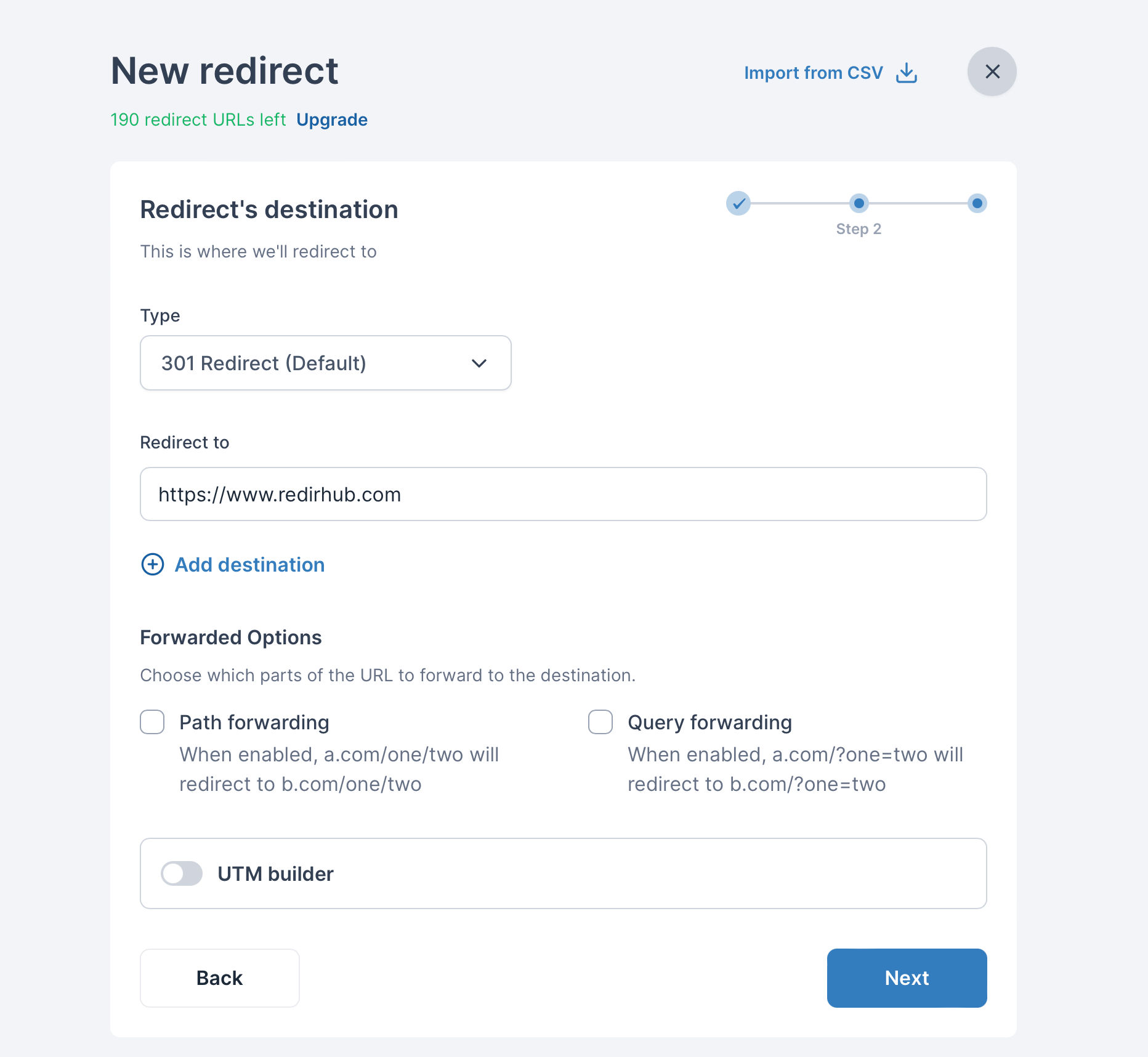
Paso 4: Elige un tipo de redirección
Y puedes elegir un tipo de redirección. RedirHub ofrece varias opciones, incluyendo 301 (Permanente), 302 (Temporal) y 307 (Temporal). El tipo de redirección más comúnmente utilizado y predeterminado es 301, que indica a los motores de búsqueda que la página antigua se ha movido permanentemente a la nueva página.
Paso 5: Envía tu Redirección
Una vez que hayas ingresado tus URLs y elegido un tipo de redirección, haz clic en el botón “Enviar” para crear tu redirección. Verás un mensaje de confirmación en la pantalla, y la redirección se agregará a tu lista de redirecciones.
Paso 6: Sigue las Instrucciones de Configuración de DNS
Después de enviar tu redirección, verás un pop-up con las instrucciones de configuración de DNS. Estas instrucciones te guiarán a través del proceso de configuración de un registro DNS para apuntar tu URL antigua a tu nueva URL. Las instrucciones incluirán el tipo de registro DNS y el valor que necesitas agregar a tu proveedor de DNS.
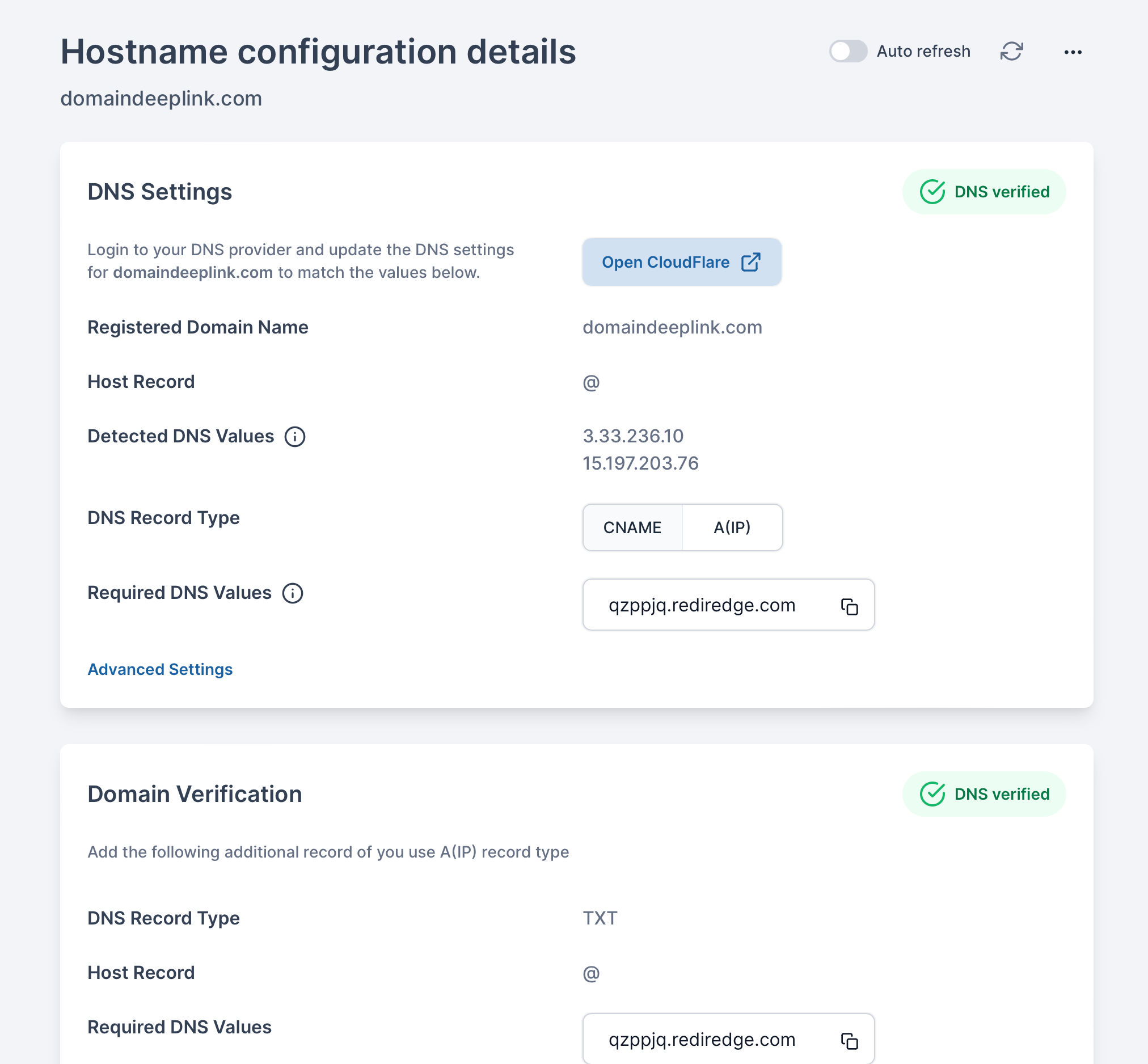
Aquí tienes una guía sobre cómo seguir las instrucciones de configuración de DNS usando Namecheap como ejemplo (capturas de pantalla, por favor desplázate hacia abajo):
- Inicia sesión en tu cuenta de Namecheap y navega hasta el dominio para el cual deseas configurar una redirección.
- Haz clic en “Administrar” junto al nombre de dominio.
- Desplázate hacia abajo hasta la sección “DNS Avanzado” y haz clic en “Agregar Nuevo Registro”.
- En el dropdown de “Tipo”, selecciona el tipo de registro especificado en las Instrucciones de Configuración de DNS proporcionadas por RedirHub. Este es usualmente un registro CNAME o un registro A.
- En el campo “Host”, ingresa el host especificado en las Instrucciones de Configuración de DNS proporcionadas por RedirHub.
- En el campo “Valor”, ingresa el valor especificado en las Instrucciones de Configuración de DNS proporcionadas por RedirHub. Este es usualmente un nombre de host o una dirección IP.
- Deja el “TTL” como predeterminado a menos que tengas una razón específica para cambiarlo.
- Haz clic en “Guardar Todos los Cambios” para guardar tu nuevo registro DNS.
Aquí tienes un ejemplo de captura de pantalla de la sección “DNS Avanzado” en Namecheap donde puedes agregar un nuevo registro DNS:
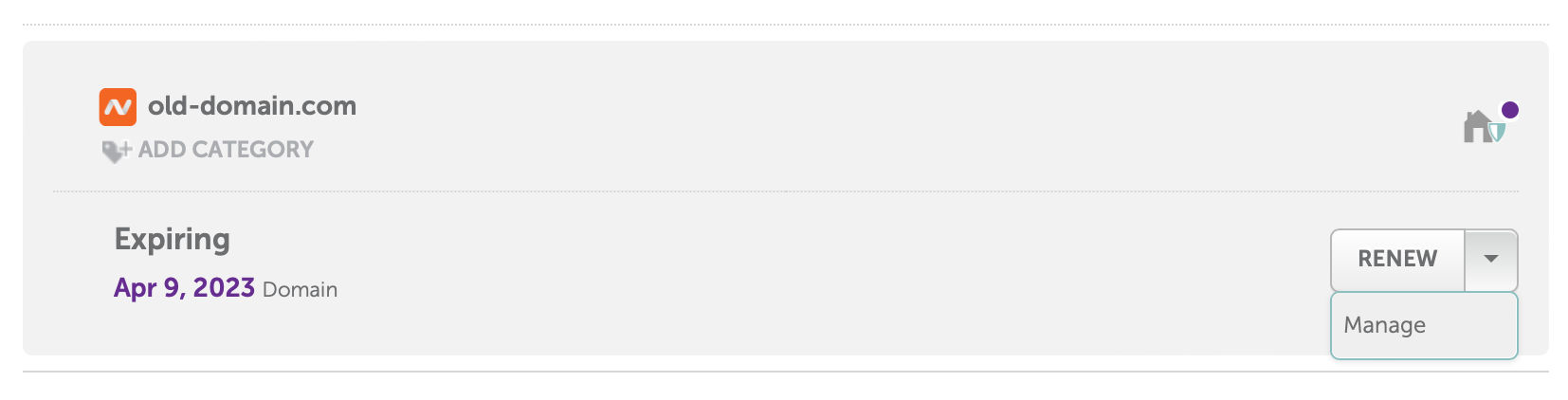

Y aquí tienes un ejemplo de captura de pantalla de un registro CNAME completado:

Si tienes problemas configurando el registro DNS, puedes contactar al equipo de soporte del proveedor de DNS para obtener asistencia.
Paso 7: Esperar la Propagación de DNS
Una vez que hayas agregado el registro DNS a tu proveedor de DNS, deberás esperar a que ocurra la propagación de DNS. Este proceso puede tardar desde unos minutos hasta unas horas, dependiendo de tu proveedor de DNS. Una vez que la propagación de DNS esté completa, verás un mensaje de éxito en la pantalla de configuración de DNS y tu redirección de URL estará activa.
¡Felicidades!
Has configurado exitosamente un redireccionamiento de URL usando RedirHub. Ahora, siempre que alguien intente acceder a tu antigua URL, será redirigido automáticamente a tu nueva URL.
Los redireccionamientos de URL son una parte importante del mantenimiento y marketing de sitios web. Con RedirHub, configurar redireccionamientos de URL es rápido y fácil. Al seguir los pasos descritos en este tutorial, puedes crear y gestionar tus redireccionamientos de URL con facilidad. Si tienes alguna pregunta o necesitas más ayuda, el equipo de soporte de RedirHub siempre está disponible para ayudar.